Por qué necesita instalar actualizaciones de Windows automáticamente

Una vez más, se lanzan parches de seguridad urgentes para Windows, y esta vez los problemas que arreglan son problemas "potencialmente catastróficos" con la pila de cifrado. Es por eso que debe hacer que Windows instale actualizaciones automáticamente.
Es posible que entre en acción cada vez que vea las notificaciones de seguridad, pero muchas personas no lo hacen. Y, si lo hace, ¿de qué sirve instalar actualizaciones de seguridad críticas manualmente? Simplemente haga que se instalen.
Los parches deben instalarse tan pronto como sea posible
A menudo necesita parchar problemas de seguridad lo antes posible para solucionar el problema. Después de que se lanza un parche, el agujero de seguridad se convierte en conocimiento público si no lo era aún. Los atacantes ahora conocen el problema y pueden apresurarse a comenzar a explotarlo tan pronto como sea posible antes de que las personas actualicen. Los atacantes saben que los usuarios domésticos y de negocios a menudo tardan en actualizarse y pueden causar estragos en el tiempo antes de que las personas apliquen parches.
Simplemente seleccionar "instalar actualizaciones manualmente" e instalar actualizaciones cuando lo recuerdas no es lo suficientemente bueno . Desea que Windows Update instale esas actualizaciones automáticamente. Para software como el navegador web y los complementos del navegador, también querrá dejar habilitadas las actualizaciones automáticas; afortunadamente, ese es el valor predeterminado actualmente. Si desactivas las actualizaciones automáticas de Firefox, Flash, Adobe Reader u otro software importante, deberías volver a encenderlas ahora mismo.
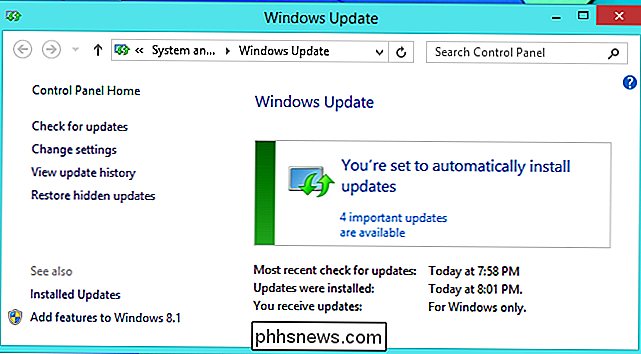
No es tan molesto como piensas
Las actualizaciones automáticas reciben una mala reputación. En Windows XP y Windows Vista, su computadora puede instalar automáticamente las actualizaciones mientras se levanta para tomar un café y se ha reiniciado para cuando regrese. Podrías perder todo tu trabajo si no estuvieras allí para detener la cuenta regresiva del reinicio automático de 10 minutos. Esto llevó a muchas personas a desactivar esas actualizaciones automáticas.
Pero Windows ha mejorado desde entonces. Windows 7 y 8 están configurados para instalar actualizaciones en horarios más convenientes, a menudo cuando reinicia o apaga su PC si es posible. En Windows 8 y 8.1, hay un período de gracia mucho más prolongado: aparece el mensaje "recientemente actualizado, por lo que debe reiniciar su PC", pero su computadora esperará tres días completos antes de reiniciar por sí solo. Tendrá mucho tiempo para reiniciar en sus propios términos sin perder su trabajo.
Correcto: no tiene que hacer clic en un botón cada cuatro horas para posponer el reinicio. ¡Puedes usar tu computadora sin ser acosado! Si solo Windows 8 y 8.1 no tuvieran tantos otros problemas que hacen que las personas se aferren a Windows 7.
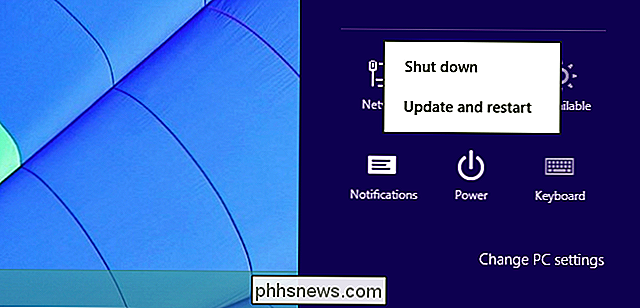
Este Registro impide reinicios automáticos
RELACIONADOS: Evitar que Windows Update reinicie forzosamente su computadora
Si desea evitar por completo el reinicio automático, puede hacerlo. Un hack de registro le permite evitar estos reinicios automáticos. A continuación, puede habilitar actualizaciones automáticas y continuar con su vida, con la seguridad de que su computadora no se reiniciará automáticamente cuando se vaya. El hack de registro cambia una configuración que puede cambiar en la política de grupo en las ediciones Professional y Enterprise de Windows.
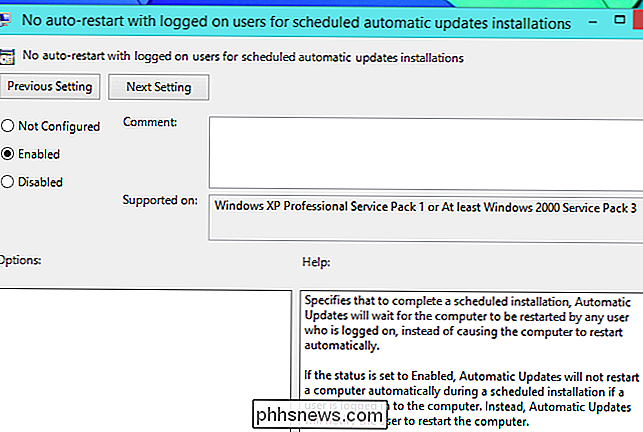
Los grandes problemas son raros
Algunas personas tienen miedo de instalar actualizaciones debido a posibles problemas del sistema, desde pantallas azules e instalaciones dañadas de Windows a varios otros problemas. Y, de hecho, las actualizaciones de Windows de Microsoft parecen haber tenido más problemas de lo habitual últimamente.
Tales problemas han sido muy raros. Este año, hubo una actualización para Windows 7 que causó pantallas azules de muerte en algunas PC. Aparte de eso, hemos visto algunas actualizaciones fallidas pero no actualizaciones que llevaron a pantallas azules como esa. En algunos casos, las actualizaciones de controladores han roto algunos controladores. En 2009, una actualización de antivirus de McAfee hizo que algunas computadoras no se iniciaran, pero eso solo afectó computadoras que ejecutan ese antivirus en particular, una que no necesariamente recomendaríamos.
RELACIONADO: Qué hacer cuando Windows no arranca
¿Exactamente cuántas computadoras se vieron afectadas por estos problemas? No tenemos ningún buen dato que nos diga esto, pero es un porcentaje minúsculo de personas. Por otro lado, hay millones y millones de computadoras que son parte de botnets, a menudo porque se negaron a instalar actualizaciones de seguridad y terminaron infectadas. Algunas personas han estimado que 500 millones de computadoras cada año se vuelven parte de botnets. Lejos, muchas menos computadoras experimentan problemas con las actualizaciones.
Dedique algo de tiempo en Internet y se dará cuenta de que el malware es un problema mucho más grande que las computadoras con Windows Update. Uno es muy raro, y se puede solucionar con Restaurar sistema o una función de recuperación similar si alguna vez ocurre, mientras que uno es mucho más común y puede provocar el robo de sus datos importantes.
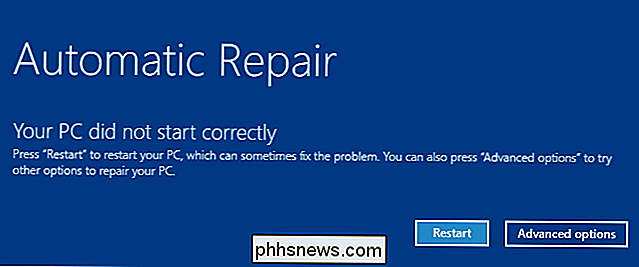
Las actualizaciones opcionales son opcionales
Usted Si lo desea, puede ignorar las actualizaciones opcionales por un tiempo. Puede elegir qué desea hacer con las actualizaciones opcionales en la configuración de la actualización de Windows y puede hacer que Windows solo instale actualizaciones de seguridad críticas. Luego puede instalar actualizaciones opcionales en su propio horario. Si realmente está preocupado, esto reduciría la cantidad de posibles problemas de actualización que experimenta mientras se asegura de obtener las actualizaciones de seguridad críticas que necesita.
Para ello, visite la configuración de Windows Update en el Panel de control y desmarque la casilla "Dar me recomendó actualizaciones de la misma manera que recibo actualizaciones importantes. "checkbox.
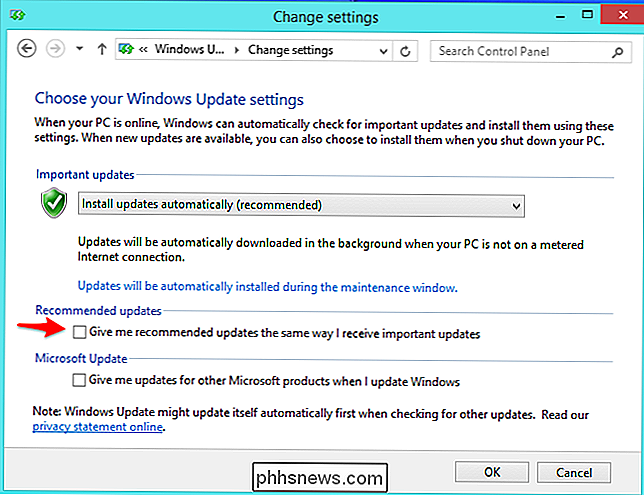
Incluso si se considera un geek avanzado de Windows que sabe lo que está haciendo, esto es especialmente crítico si está configurando la computadora de otra persona. Deben obtener Actualizaciones de Windows automáticamente para que no terminen ignorando la notificación y nunca instalen actualizaciones.
Si instala instantáneamente las actualizaciones cada vez que las ve, técnicamente no necesita hacer esto. Pero, si instalas instantáneamente las actualizaciones, ¿por qué no las instalas automáticamente? Si el motivo es evitar el reinicio, Windows 8 es mejor al respecto y todas las versiones de Windows le permiten evitar ese reinicio molesto con un solo hack de registro. Windows también le permitirá instalar actualizaciones mientras reinicia o apaga su computadora, por lo que Windows respeta su tiempo mucho más de lo que solía hacerlo. Las actualizaciones automáticas son críticas para los usuarios de Windows.

Cómo evitar que Windows 10 diga a sus amigos de Xbox Qué juegos está jugando
La Actualización de aniversario de Windows 10 ofrece nuevos "centros de juegos" para juegos de PC en la aplicación Xbox. Tus amigos de Xbox Live ahora podrán ver cuándo estás jugando un juego de PC y qué juegos de PC has jugado recientemente. Si deseas mantener tu actividad de juego de PC separada, tus amigos de Xbox también podrán verla.

Cómo habilitar Num Lock automáticamente cuando su computadora se inicia
Windows 10 le permite iniciar sesión rápidamente con un PIN numérico en lugar de una contraseña más larga. si tiene un teclado con un teclado numérico, puede usar ese teclado numérico para ingresar el PIN, después de habilitar el Bloq Num. A continuación, le mostramos cómo habilitar Bloq Num durante el inicio para que no tenga que presionar la tecla cada vez.



